Веб-сервис Яндекс Карты позволяет как проложить маршрут, так и найти точку назначения и узнать о расположении тех или иных заведений необходимого типа (кафе, супермаркеты и т. д.).
Тем не менее, многие пользователи все еще не слишком активно пользуется этим функциональным и удобным сайтом, который позволяет минимизировать временные и финансовые затраты на дорогу.
Что касается построения – сервис выбирает наиболее удобный путь из точки А в точку Б на момент обработки запроса.
Cодержание:
Преимущества
Сервис имеет ряд неоспоримых преимуществ. Он работает на движке, сходным с картами Гугл, но лучше работает в условиях России.
Во-первых, имеет более полный список адресов, а во-вторых – лучше учитывает специфику дорожной ситуации и является более проработанным.
Кроме того, прокладывать дорогу с помощью этого веб-сервиса удобно еще и по следующим причинам:
- Построение самого короткого варианта из всех возможных;
- Возможность выбора другого пути, если это необходимо пользователю;
- Возможность указать, какой именно вам необходим – пеший, автомобильный или же с помощью общественного транспорта (в последнем случае указываются номера автобусов, троллейбусов и трамваев, их интервал движения и расположения остановок);
- Примерный расчет времени, которое вы затратите на дорогу;
- Учет текущей дорожной ситуации (пробки, ремонт дороги и т. д.) на момент, когда вы отправляете системе запрос, и выбор оптимального и самого быстрого и короткого пути.
Отличительной особенностью и преимуществом многих сервисов Яндекс является то, что они постоянно обновляются, не стали исключением и Карты.
Они постоянно детализируются, становятся более точными и подробными, список адресов расширяется и т. д. Кроме того, все больше и больше пользователей наносят данные о своих организациях именно в Яндекс (даже чаще, чем на такие карты от Гугл).
Использование
Как же использовать сервис для того, чтобы построить маршрут? Для этого не нужно быть зарегистрированным в системе или входит в свой аккаунт. Просто перейдите на https://yandex.ru/maps/ и подождите, пока загрузится карта (при не слишком быстром интернете это может занимать некоторое время).
В верхней части экрана вы увидите оранжевую строку ввода адреса, а справа от нее две кнопки – и . Вам, в данный момент, необходим сервис . Нажмите на соответствующую иконку.
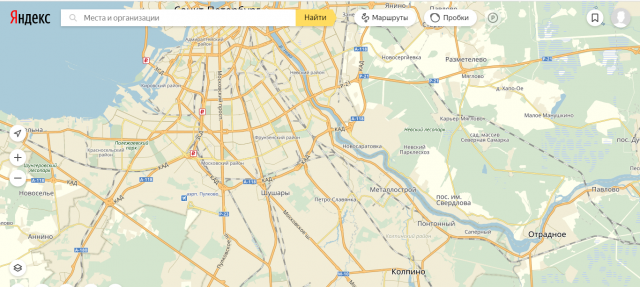
Сервис
После нажатия на нее, в правой части окна вашего браузера появится форма для заполнения данных. Далее действуйте в зависимости от того, какого типа вам необходим.
На автомобиле
В верхней части открывшегося окна, над строками ввода конечной и начальной точек пути, нажмите на изображение автомобиля. Далее действуйте согласно алгоритму ниже:
1Установите курсив в поле ввода первой точки (А);
2Если вы видите ее на карте, то просто щелкните по ней один раз;
3Если вы не видите этой точки, но знаете адрес, начните вводить его в поле, и в выпашем списке адресов, известных системе, укажите тот, который вам необходим;
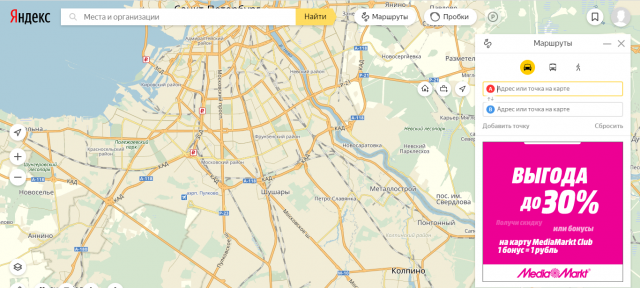
Ввод пунктов
4То же самое проделайте со вторым полем ввода, указав в нем пункт назначения;
5С помощью стрелок между полями пунктов отправления и назначения можно поменять местами;
6Слева от окна ввода также есть три круглые кнопки – нажав на ту, которая обозначена знаком домика, вы сможете ввести свой домашний адрес для того, чтобы при следующей работе с картами не заполнять его по новой;
7Рядом с этой кнопкой есть и другая – с изображением портфеля, нажав на нее, вы сможете ввести рабочий адрес для тех же целей;
8После того, они будут указаны, система тут же укажет вам возможный вариант маршрута (изображение автоматически изменится и на нем появится рисунок, а в окне будут описаны возможные варианты);
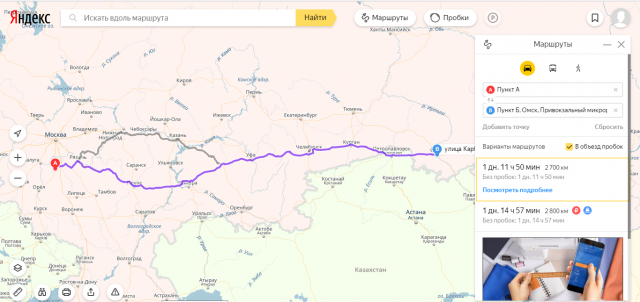
Возможные варианты
9Нажимая на тот или иной вариант в списке, вы можете посмотреть его на карте и увидеть детализацию (длительность, расстояние, особенности и т. д.);
10По умолчанию маршрут высчитывается в объезд пробок, если галочку в чек-боксе напротив соответствующего пункта убрать, то он изменится таким образом, что не будет предполагать объезда пробок;
11Под полями ввода в есть строка № «Добавить точку», нажав на нее, вы сможете указать любой промежуточный пункт назначения перестроится с учетом этого.
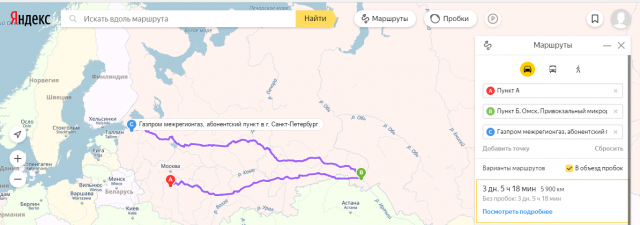
Дополнительные точки
При нажатии на кнопку в окошке с описанием, вы откроете полное подробное описание всей дороги, с указанием поворотов, светофоров, круговых развязок и т. д.
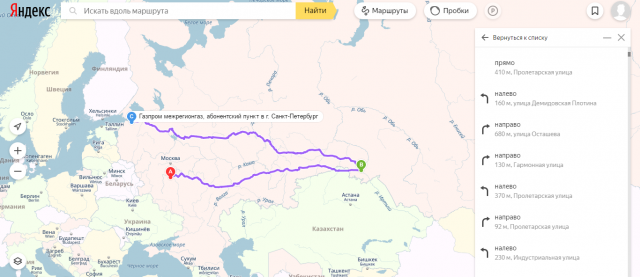
Детализация
На общественном транспорте
Для построения маршрута при условии езды на общественном транспорте, нажмите кнопку с изображением трамвая над полями ввода пунктов назначения.. После этого введите точки (две или более) таким же способом, как тот, что описан выше.
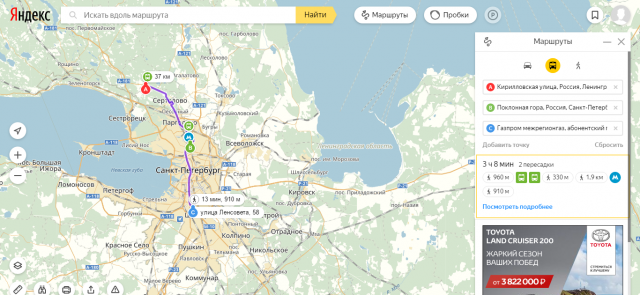
На общественном транспорте
Система построит маршруты, варианты которых отобразятся в окошке ввода пунктов назначения.
Помимо длительности, там также указаны расстояния, которые необходимо пройти пешком, а также виды и номера общественного транспорта, которыми будет необходимо воспользоваться.
Нажмите Для того, чтобы увидеть следующие данные:
- Пункт отправления;
- Расстояние, которое нужно пройти пешком;
- Номера общественного транспорта;
- Примерное (максимальное) время его ожидания;
- Количество остановок;
- Время в пути;
- Название конечной остановки и т. д.
Детализация у данного сервиса довольно подробная. Однако он не всегда учитывает отмены рейсов, расписание выходных и будних дней, устаревшее расписание и т. д.
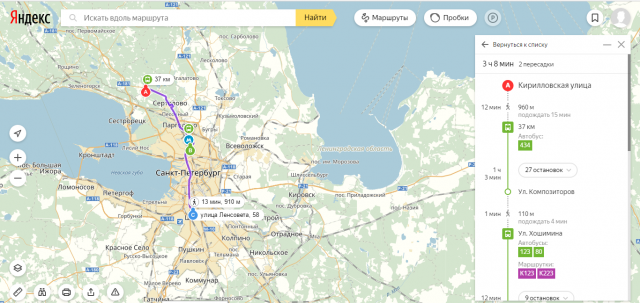
Виды транспорта
Пешком
Для того чтобы построить пеший маршрут, нажмите третью кнопку в верхней части окна ввода пунктов отправления и назначения. Она маркирована изображением идущего человечка. Введите адреса пунктов, и система построит его за вас.
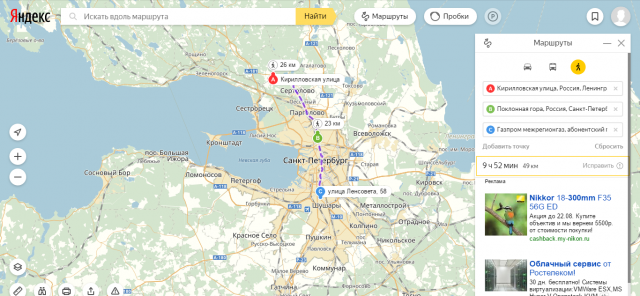
Пеший вариант
Обычно, строится только один вариант – самый короткий. Но если есть различные, то и они будут отображаться. Указывается не только длительность по времени, но и расстояние, которое требуется пройти пешком.
В верхней части окна браузера есть строка поиска, в которой указано . В ней вы можете прописать типы заведений, которые необходимо найти поблизости от вашего пути (туалеты, кафе и т. д.).

